在 Android 上僅修復緊急呼叫且無服務問題
已發表: 2021-03-27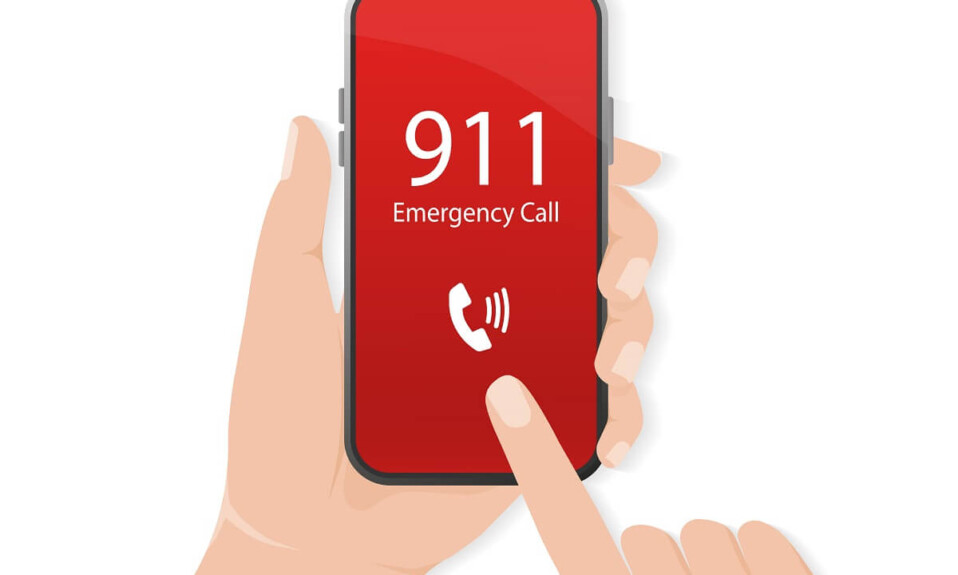
許多安卓用戶經常面臨“只有緊急呼叫”和“無服務”的情況,他們無法完全使用手機。 在這種情況下,您既不能撥打或接聽電話,也不能發送或接收短信。 當您也無法使用數據服務時,它變得更加麻煩。
借助這份綜合指南,我們將僅幫助您解決緊急呼叫,而不會在您的 Android 設備上解決服務問題。 閱讀到最後,以獲得最好的工作解決方案,讓您再也不會被困在島上。
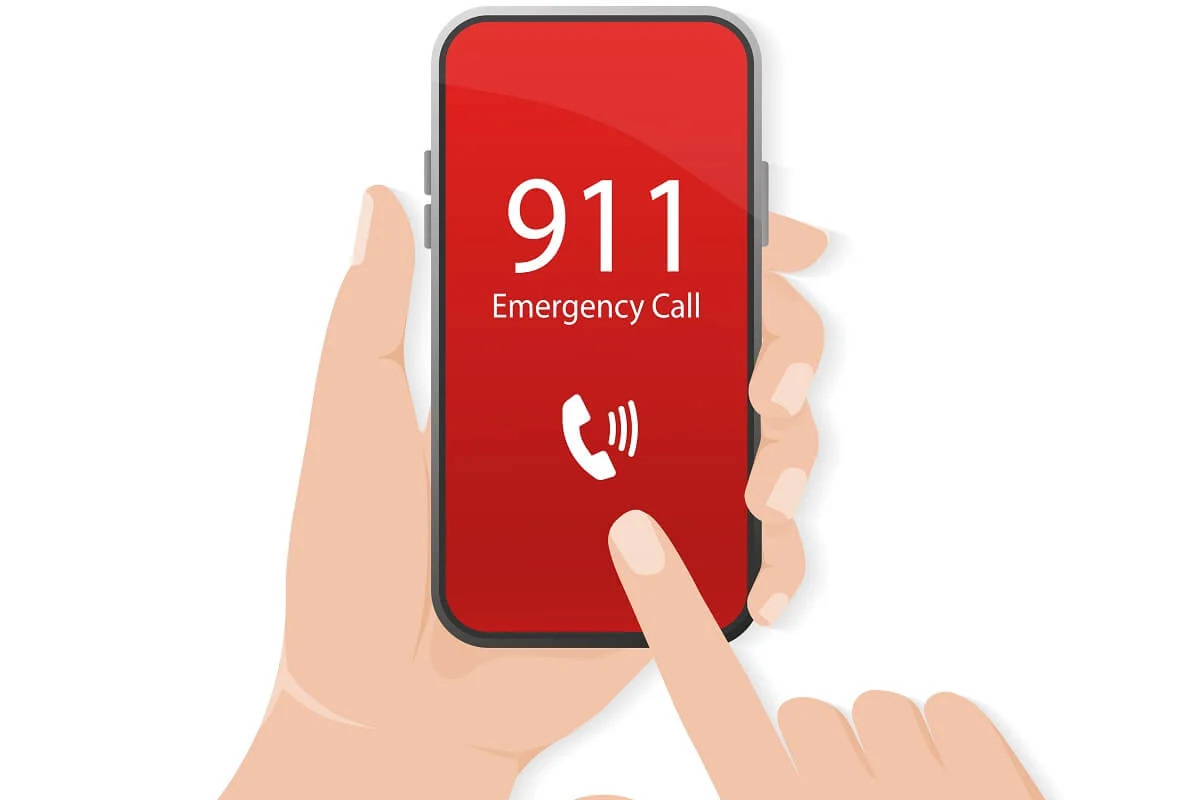
內容
- 修復 Android 緊急呼叫僅且無服務問題
- 什麼是 Android 緊急呼叫僅且無服務問題?
- Android Emergency Calls Only and No Service 錯誤的原因是什麼?
- 僅修復 Android 緊急呼叫而無服務問題的 6 種方法
- 方法 1:重新啟動您的智能手機
- 方法 2:刷新您的網絡連接
- 方法 3:重新插入您的 SIM 卡
- 方法 4:確保及時向您的服務提供商付款
- 方法五:手動選擇運營商網絡
- 方法 6:切換網絡模式
修復 Android 緊急呼叫僅且無服務問題
什麼是 Android 緊急呼叫僅且無服務問題?
如果您是 Android 用戶,那麼您一生中一定遇到過至少一次“僅限緊急呼叫且無服務”的問題。 這是一個與網絡相關的問題,限制您通過電話或短信聯繫任何人。 當用戶需要使用移動數據並且遠離 Wi-Fi 連接時,他們會遇到更多問題。
Android Emergency Calls Only and No Service 錯誤的原因是什麼?
發生此類問題的可能原因有很多。 如果您遇到您所在地區的網絡問題、使用損壞的 SIM 卡或遇到運營商問題; 你可能不得不面對這個問題。 如果您沒有為您的移動運營商服務充值或支付賬單,網絡提供商可能會停止為您的號碼提供呼叫功能。
僅修復 Android 緊急呼叫而無服務問題的 6 種方法
既然您已經了解了此問題的原因,讓我們討論解決此問題的各種方法。 您必須遵循每種方法,直到僅緊急呼叫問題得到解決。
方法 1:重新啟動您的智能手機
重新啟動手機是解決 Android 設備上任何問題的最簡單但最有效的解決方案。 您應該嘗試按照以下說明重新啟動手機:
1.長按手機電源鍵,直到出現關機選項。
2. 點擊“重啟”選項重啟手機。
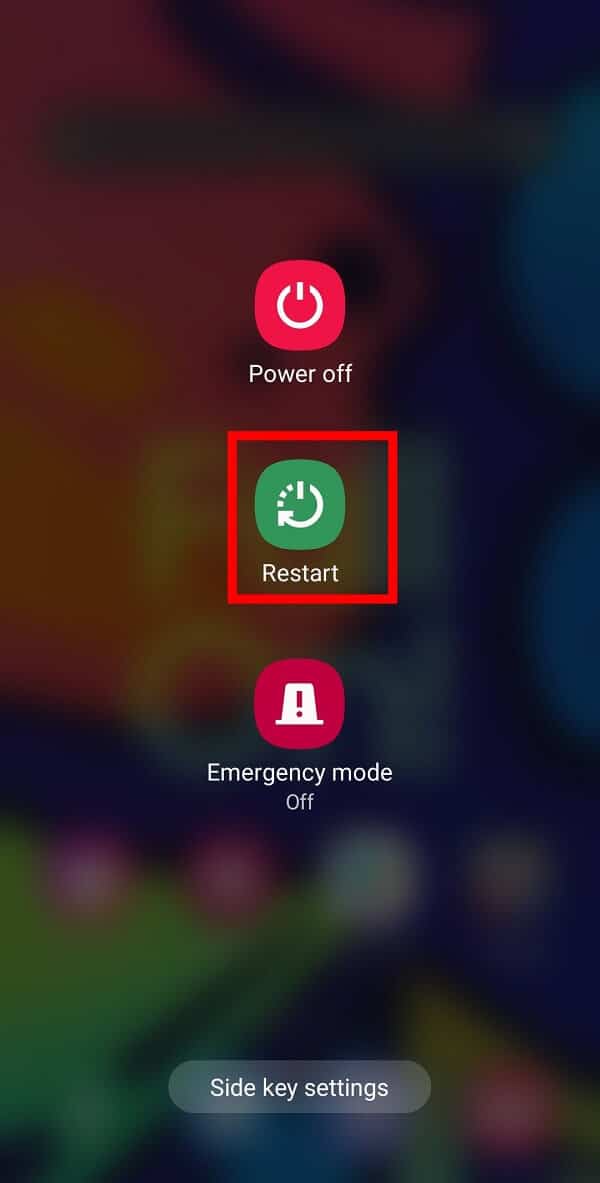
方法 2:刷新您的網絡連接
或者,您也可以在您的設備上打開“飛行模式”,這可以幫助您刷新網絡連接。 詳細步驟如下:
1. 打開您的手機“設置”並點擊列表中的“連接”選項。
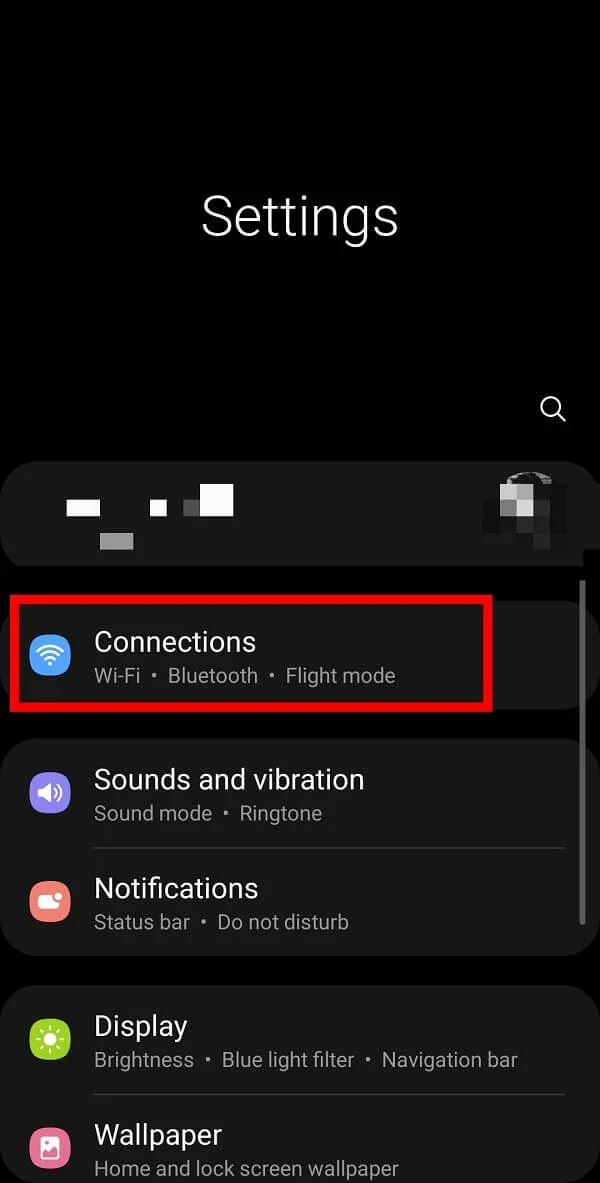
2. 選擇“飛行模式”選項並通過點擊旁邊的按鈕將其打開。
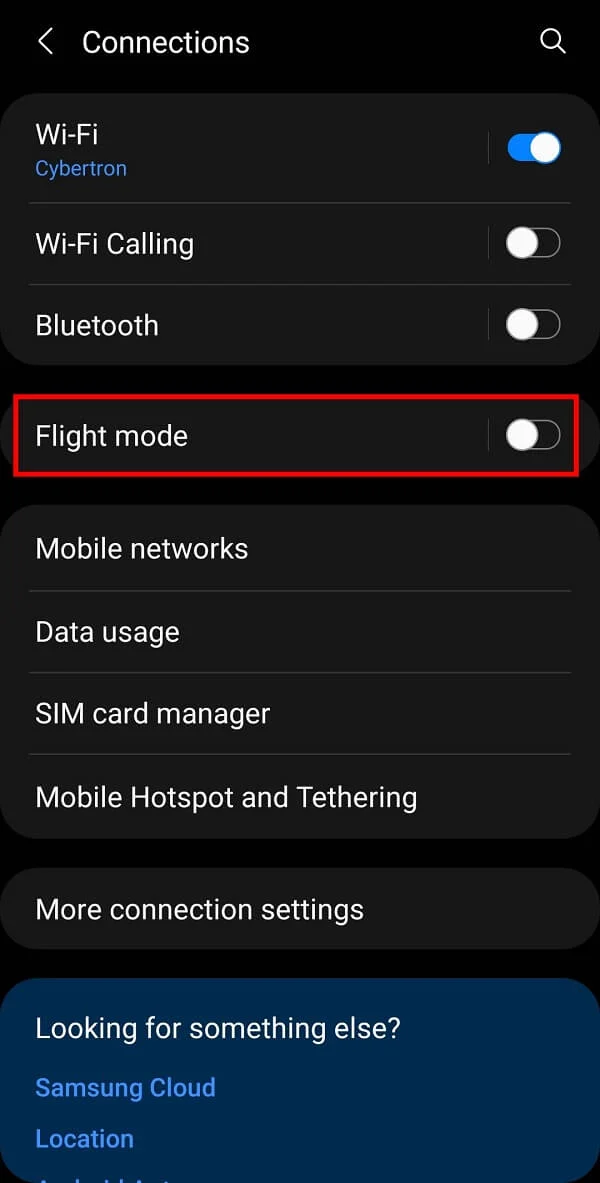
飛行模式將關閉 Wi-Fi 連接和藍牙連接。
3. 再次點擊撥動開關關閉“飛行模式”。
此技巧將幫助您刷新設備上的網絡連接,並將幫助您修復僅緊急呼叫和無服務問題。
另請閱讀:如何修復 Android 手機不響鈴問題
方法 3:重新插入您的 SIM 卡
由於此錯誤是由於智能手機上的網絡問題引起的,因此調整 SIM 卡可能有助於修復它。
1. 打開手機上的SIM 卡托,取出 SIM 卡。
2. 現在,將卡重新插入 SIM 插槽。 確保正確放置。

注意:如果您使用的是 e-SIM,則可以跳過此部分。
方法 4:確保及時向您的服務提供商付款
如果您的服務提供商有未付賬單(在後付費連接的情況下)或尚未為您的服務充值(在預付費連接的情況下),您的服務可能會中斷或停止。 如果未及時付款,運營商服務有權強制執行臨時和永久(在極端違約情況下)封鎖。 如果是這個原因,您的電話網絡和相關服務將在您的會費被清除後恢復。
方法五:手動選擇運營商網絡
一般網絡問題可以通過手動選擇您所在地區的最佳可用網絡來解決。 與此方法相關的用於修復 Android 手機上無服務問題的步驟如下所述:
1. 打開您的手機“設置”並點擊菜單中的“連接”選項。
2. 從給定列表中選擇“移動網絡”選項。
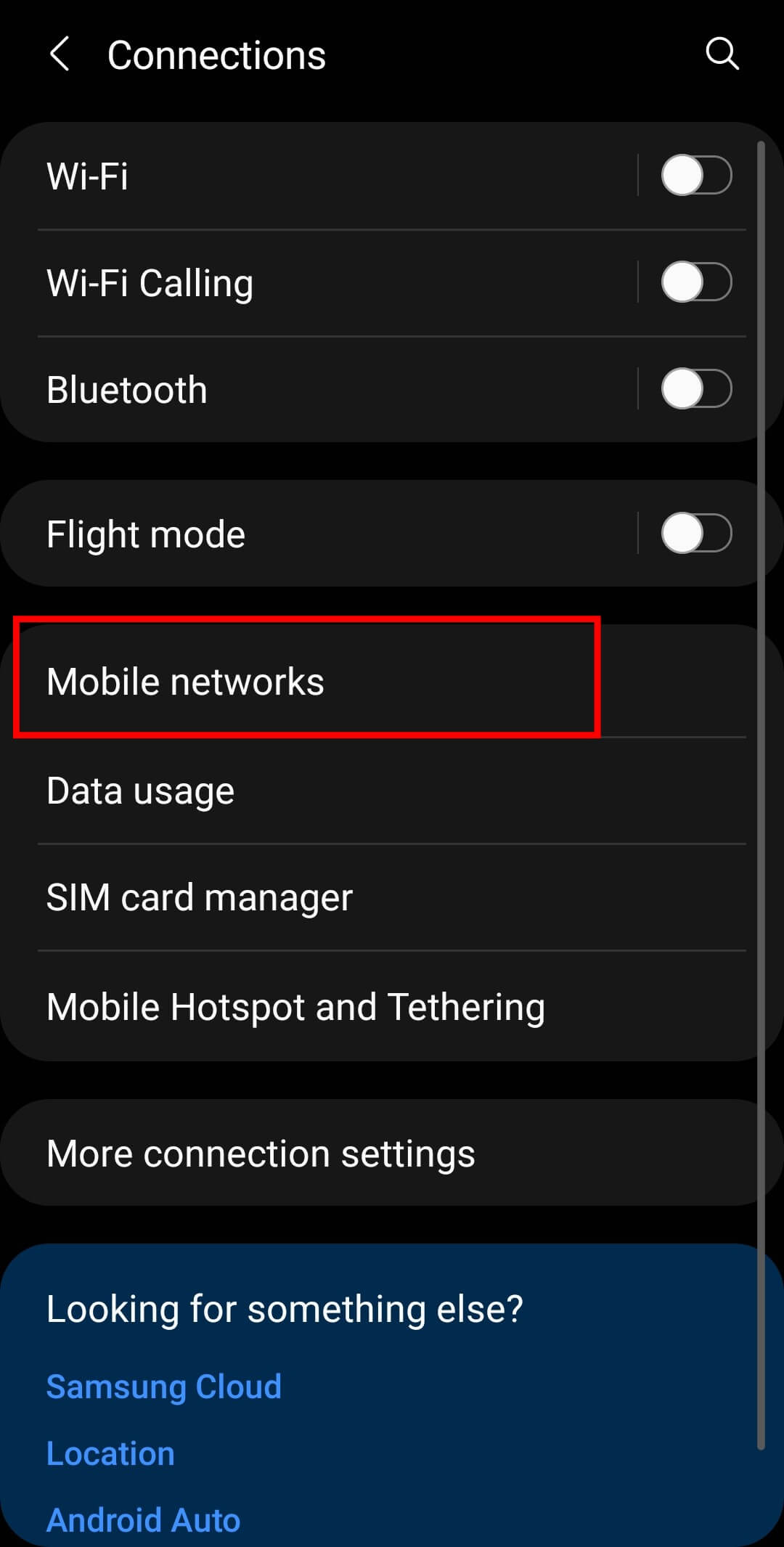
3. 選擇“網絡運營商”選項,然後點擊“自動選擇”選項將其關閉。
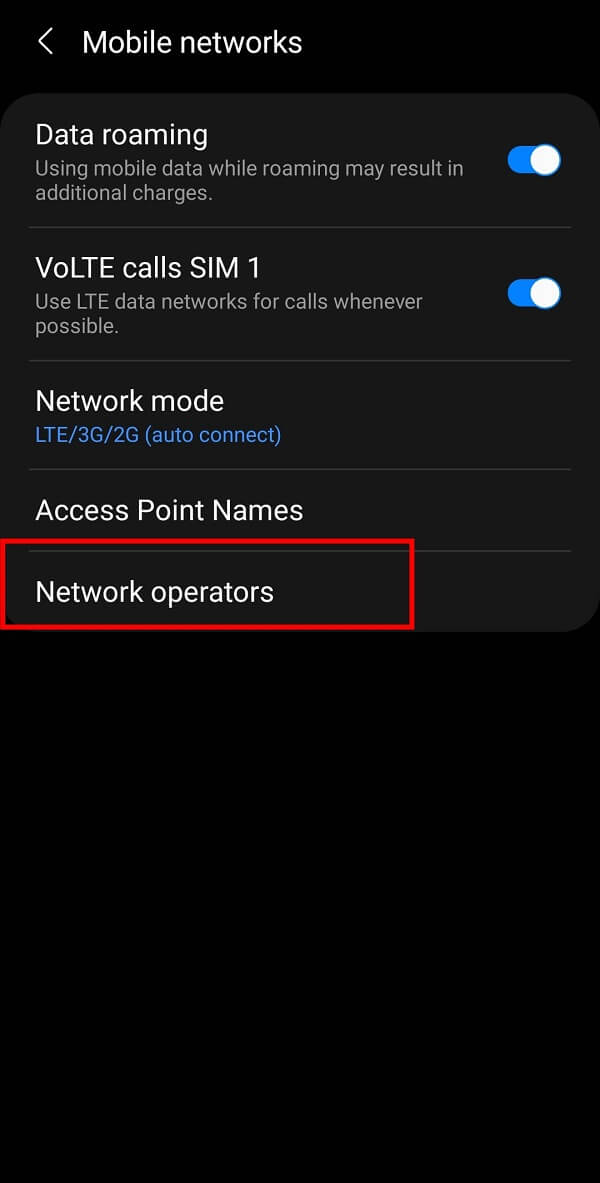
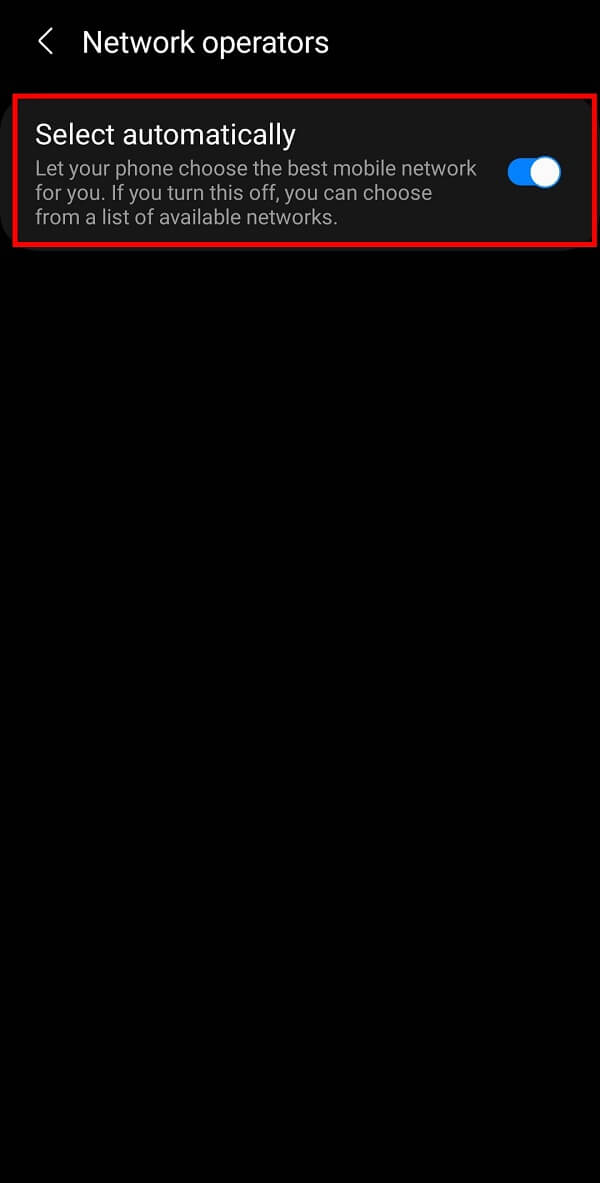
4. 一段時間後,它將獲取您所在地區所有可用網絡連接的列表。 您可以手動選擇其中最好的。
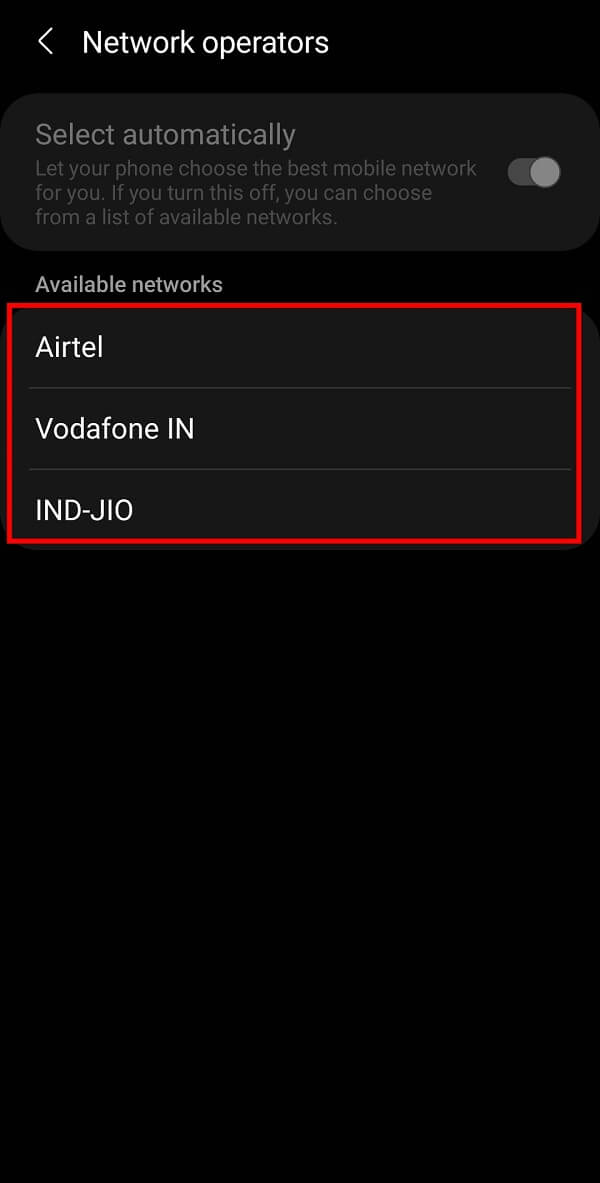
另請閱讀:在 Android 上修復消息未發送錯誤的 9 種方法
方法 6:切換網絡模式
您還可以將網絡模式從4G/3G 切換到 2G 。 此選項將幫助您解決 Android 智能手機上的當前網絡問題。 此方法中涉及的解決僅緊急呼叫問題的詳細步驟如下:
1. 打開您的手機“設置”並點擊菜單中的“連接”選項。
2. 從給定列表中選擇“移動網絡”選項,然後點擊“網絡模式”選項。
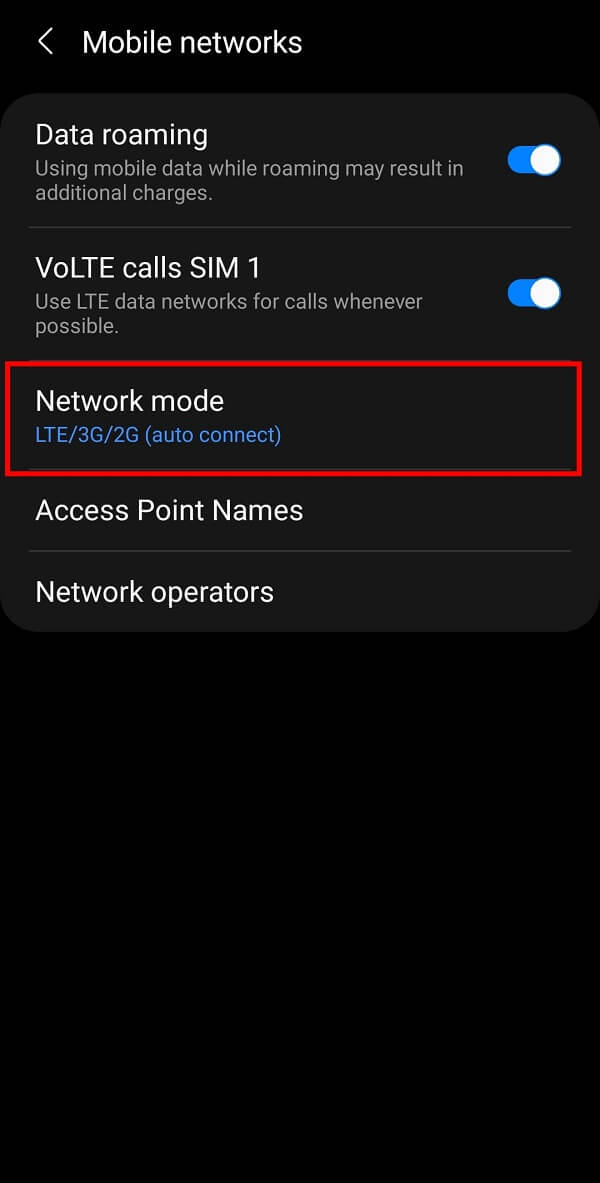
3. 最後,點擊“僅限 2G ”選項。
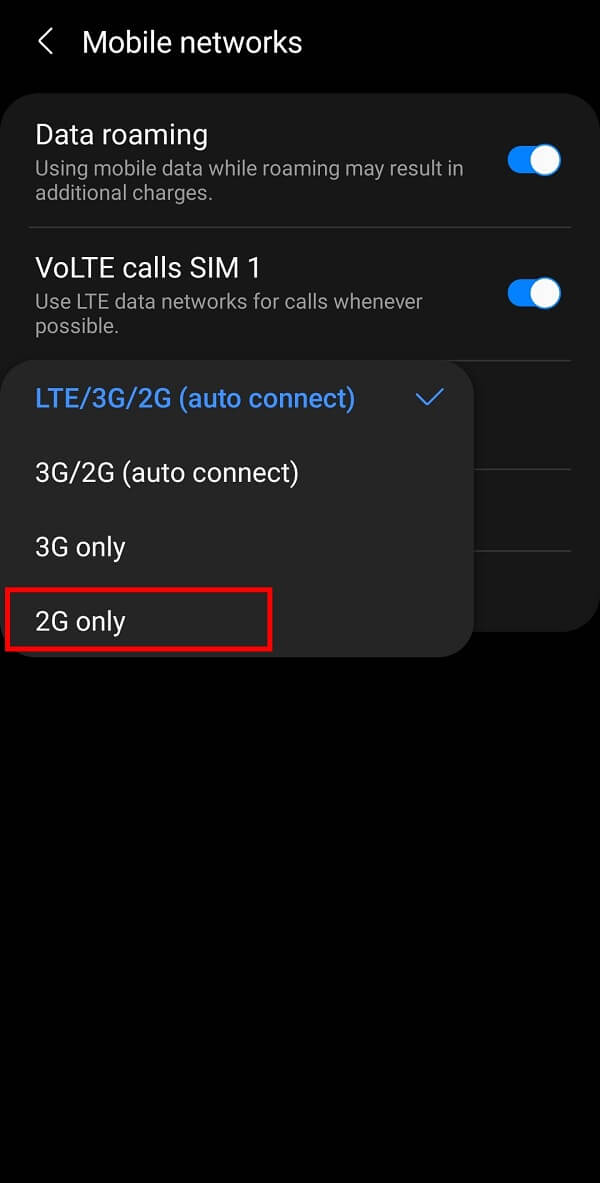
它將更改蜂窩數據首選項並僅修復緊急呼叫和智能手機上的無服務問題。
常見問題 (FAQ)
Q1。 為什麼我的 Android 一直顯示“僅限緊急呼叫”?
發生此類問題的可能原因有很多。 如果您遇到您所在地區的網絡問題、使用損壞的 SIM 卡或遇到運營商問題; 你可能不得不面對這個問題。 如果您尚未為蜂窩運營商服務充值或支付賬單,則網絡提供商可能已停止為您的號碼撥打功能。
Q2.如何解決我的 Android 手機“僅限緊急呼叫”問題?
您可以嘗試切換飛行模式、手動切換網絡、重啟手機並重新插入 SIM卡。 即使將您的手機偏好更改為“僅限 2G ”也可能對您有用。
受到推崇的:
- 如何快速破解 Xfinity WiFi 熱點?
- 如何在 Android 手機上釋放內部存儲空間
- 停止 WiFi 在 Android 上自動打開
- 如何取消 Instagram 應用上的上傳
我們希望本指南對您有所幫助,並且您只能修復緊急呼叫,而您的 Android 手機上沒有服務問題。 如果您對本文仍有任何疑問,請隨時在評論部分提出。
